有时候,我们可能会需要在Word文档中插入一些特殊符号,比如参考标志,靶心,空心方形等,或者插入一些数学公式,比如二次公式,二项式定理,和的展开式,三角恒等式,傅立叶级数等等,这种时候,我们就可以借助Word文档中的“符号”命令进行插入,但是有很多小伙伴发现自己的Word文档中没有符号栏,那么,小伙伴们知道Word文档怎么将符号命令添加到插入选项卡吗,方法其实非常简单。我们首先打开需要进行设置Word文档,点击“文件”,接着找到并点击“选项”,在“选项”窗口,找到并点击“符号”,点击“添加”就可以了。下面,小编就为大家带来具体的操作步骤,有需要的小伙伴快来一起往下看!
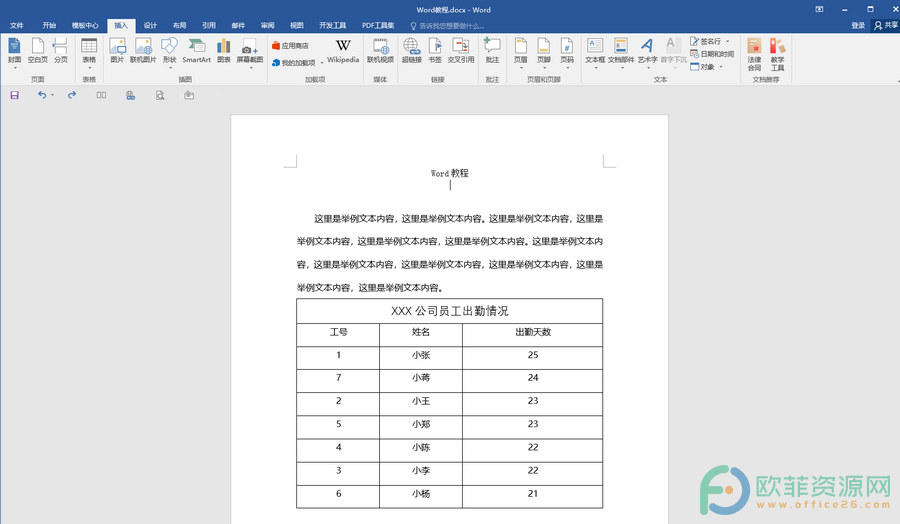
操作步骤
第一步:打开需要进行设置的Word文档,点击界面左上角的“文件”;
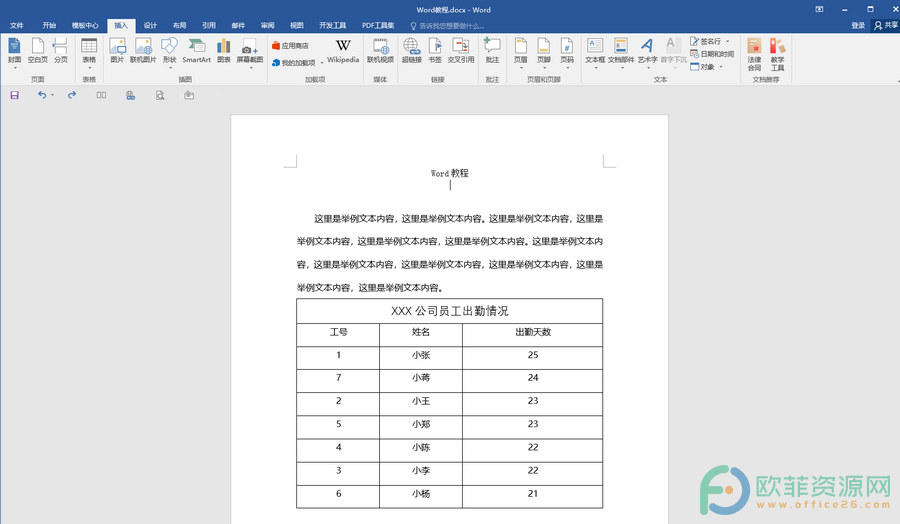
第二步:接着,在打开的页面左下角,找到并点击“选项”;
Word怎么快速插入当前日期和时间
Word文档中,我们可以进行非常多的专业化文字编辑和处理操作,因此也非常受欢迎。其实,在Word文档这款软件中,我们还可以通过快捷键的方法,快速输入系统当前的日期和时间,输入完
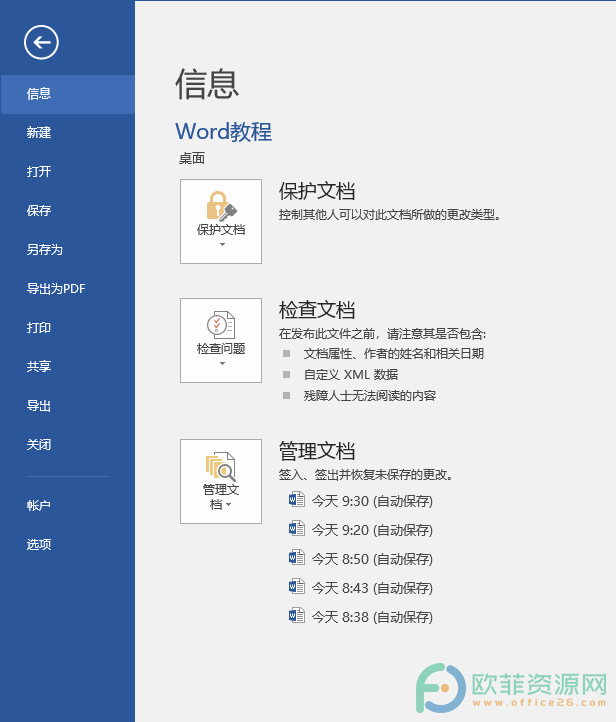
第三步:进入“Word选项”窗口之后,在左侧点击“自定义功能区”,在“从下列位置选择命令”处,点击下拉箭头点击选择“主选项卡”,接着在其下方的方框中点击“插入”前的加号图标展开“插入”选项卡,接着找到并点击“符号”,在右侧“自定义功能区”下的方框中,点击定位到“插入”选项卡,接着点击两个方框中间的“添加”将其添加到右侧的方框中,添加之后,可以拖动进行顺序的调整,最后点击“Word选项”窗口右下角的“确定”;
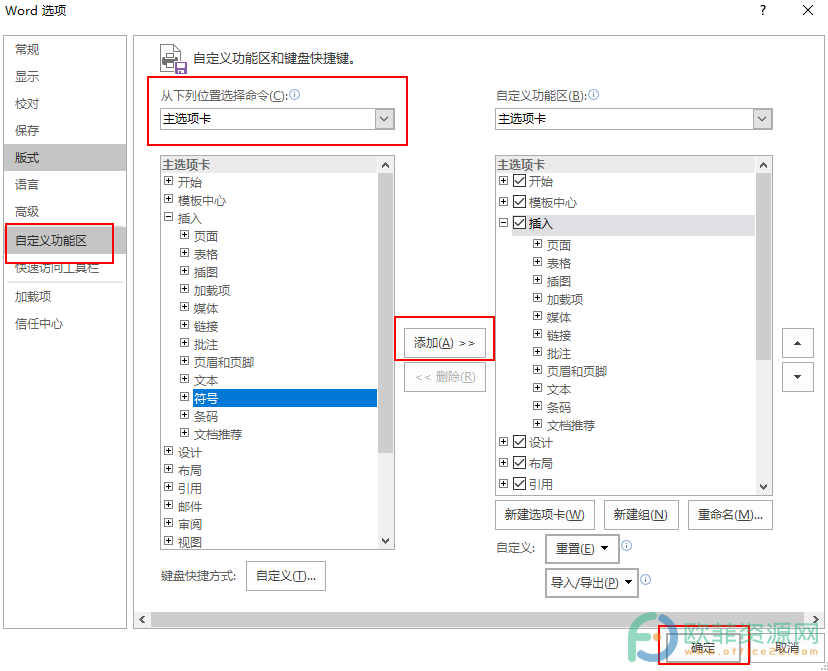
第四步:设置完成后,回到编辑页面,在界面上方可以看到,“符号”命令已经添加到“插入”选项卡下了。

以上就是Word文档中将符号命令添加到插入选项卡下的方法教程的全部内容了。在“符号”命令中,我们可以插入各种数学公式,各种特殊符号,插入编号等,小伙伴们可以按需使用。
Word怎么批量将图片设置为居中
通常情况下,我们都会在处理Word文档内容时,插入一些相关的或者是比较好看的图片,这样可以丰富文档的内容,还能避免纯文字的枯燥。我们在文档中插入图片后,基本上都会设置图片





